Escaneado de fotos
Puede escanear con la configuración apta para fotografías.
 Nota
Nota
- Incluso puede escanear dos o más fotos (elementos pequeños) a la vez. Consulte la sección "Escaneado de varios elementos a la vez" correspondiente a su modelo en el Inicio del Manual en línea para obtener más información.
-
Coloque el elemento en la placa.
 Nota
Nota- Consulte la sección "Colocación de elementos (cuando vaya a escanear desde el ordenador)" correspondiente a su modelo desde el Inicio del Manual en línea para saber cómo colocar elementos.
-
Haga clic en Escanear (Scan).
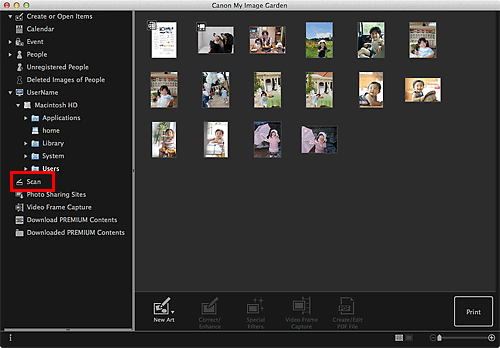
La vista cambia a Escanear (Scan).
-
Haga clic en Foto (Photo).
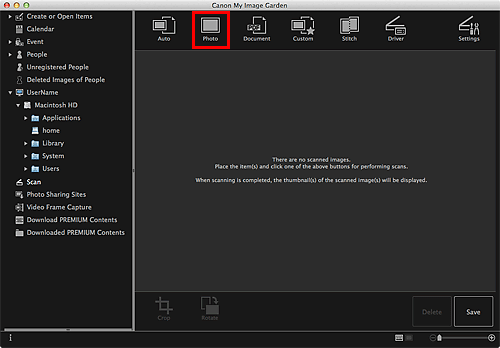
Comenzará el proceso de escaneado.
 Nota
Nota- Haga clic en Cancelar (Cancel) para cancelar el escaneado.
Cuando el escaneado se haya completado, la imagen aparecerá como miniatura.
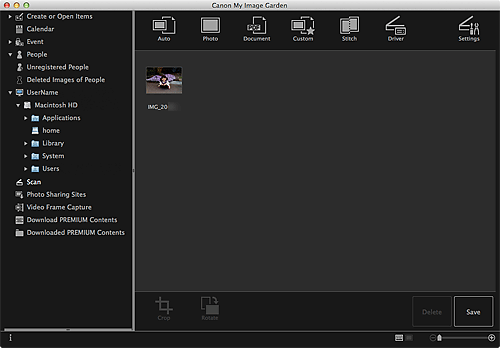
 Nota
Nota- Puede girar la imagen seleccionada 90 grados en el sentido de las agujas del reloj cada vez que haga clic en Girar (Rotate).
-
Las imágenes se pueden recortar.
-
Haga clic en Guardar (Save) para guardar imágenes escaneadas rotadas o recortadas.
- Puede definir la ubicación de guardado de las imágenes escaneadas en la ficha Configuración avanzada (Advanced Settings) del cuadro de diálogo Preferencias (Preferences) que se muestra al seleccionar Preferencias... (Preferences...) en el menú My Image Garden. Consulte la "Ficha Configuración avanzada (Advanced Settings)" para obtener más información acerca de los procedimientos de configuración.
 Nota
Nota
- También puede imprimir las imágenes escaneadas. Para abrir el cuadro de diálogo Configuración de impresión, haga clic manteniendo pulsada la tecla Control en una miniatura y seleccione Imprimir... (Print...) en el menú que aparece. Seleccione la impresora, el papel que va a utilizar y, a continuación, haga clic en Imprimir (Print).

